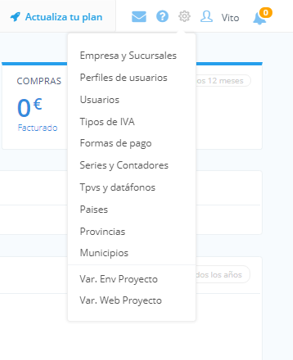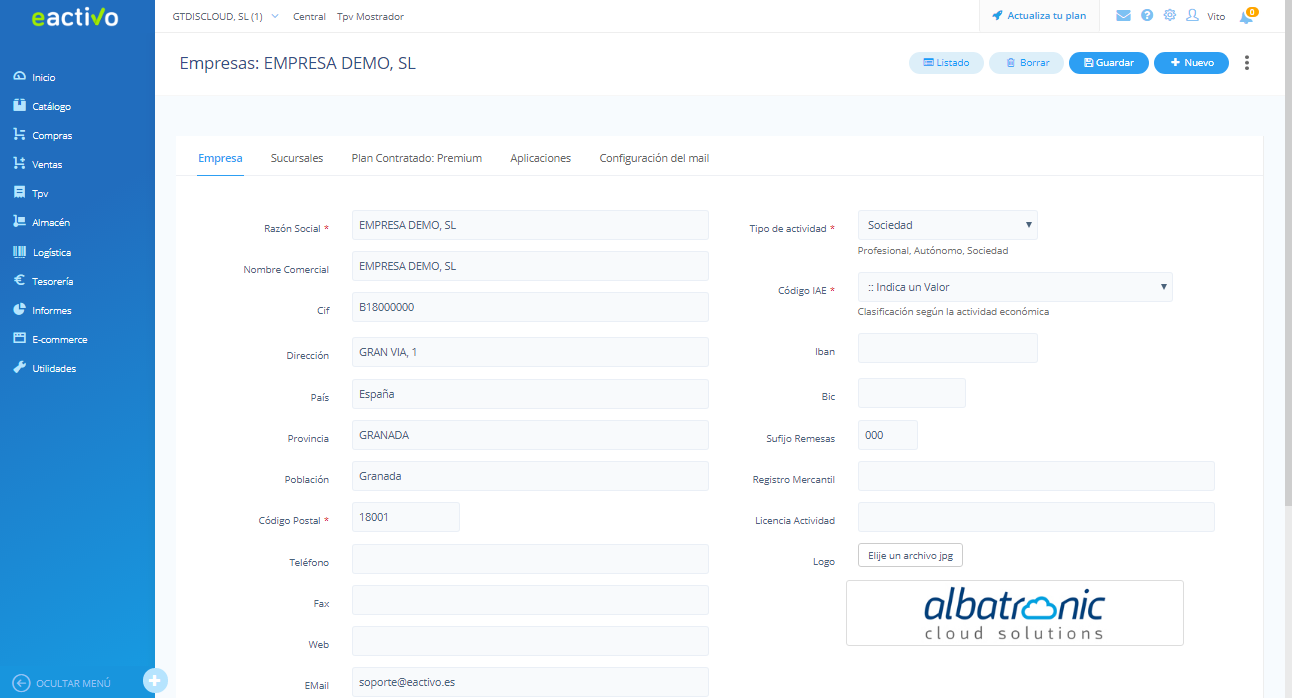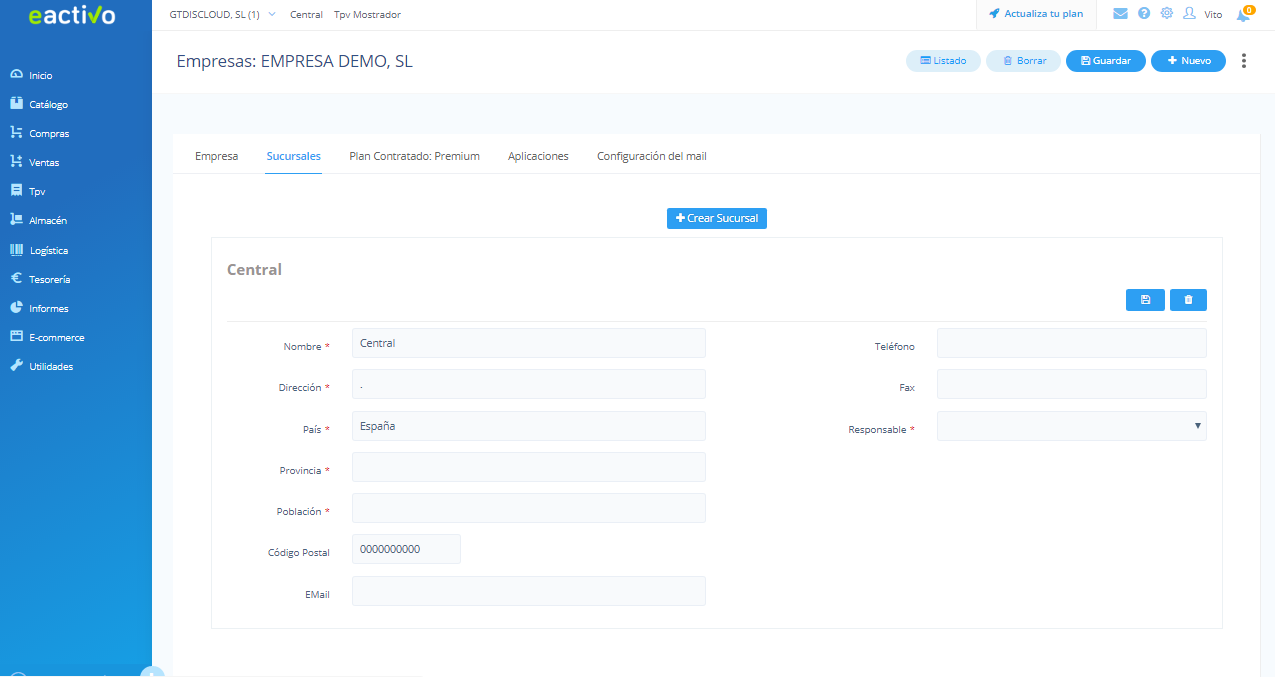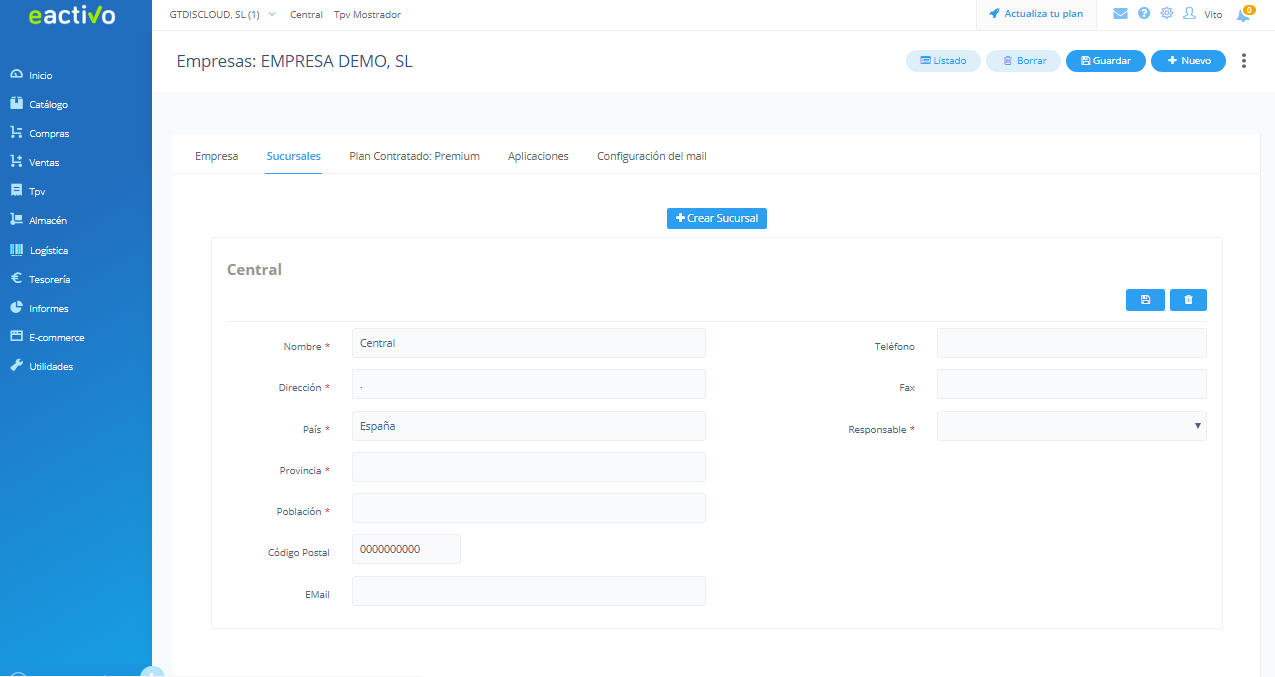Una vez accedido a la aplicación, dispones en la parte superior derecha, de varios iconos que te darán acceso, entre ellos, al apartado de configuración, el cual deberá ser unos de los primeros pasos cuando accedas a eactivo, entre ellos el icono de la rueda dentada, te pemite acceder a distintas opciones de configuración, empezaremos por la opción de «Empresa y Sucursales»:
En la ficha de «Empresas y Sucursales», deberas de indicar los valores claves en la gestión de tu empresa, entre ello destacar:
Razón Social: Si eres sociedad, la razón social de tu empresa, si eres autónomo, tu nombre y apellidos.
Nombre Comercial: Si este es distinto de tu razón social, puedes indicarlo en este campo.
CIF: El CIF de tu empresa o tu NIF si eres autónomo
Dirección: La dirección postal y fiscal de tu empresa o negocio.
País: El país desde el cual desarrollas tu actividad.
Provincia: La provincia desde el cual desarrollas tu actividad.
Población: La población desde el cual desarrollas tu actividad.
Código Postal: El código postal desde el cual desarrollas tu actividad.
Teléfono: Tu nº de teléfono, fijo o móvil.
Fax: Nº de FAX, si usas alguno.
Web: Tu página web
EMail: Tu dirección de correo electrónico
Moneda: La moneda con la cual trabajas, en la UE son Euros
Idioma: El idioma en el cual trabaja.
Núm. Decimales: El número de decimales para mostrar los precios de los productos en presupuestos, albaranes y facturas
Núm Decimales Ud: El número de decimales para gestionar las unidades de los productos en presupuestos, albaranes y facturas
Código IAE: Clasificación según la actividad económica
Iban, Bic, Sufijo Remesas: Los datos bancarios para poder crear remesas según norma SEPA
Logo: Tu fichero de imagen con tu logotipo, recuerda que debe ser en formato JPG
Todos los campos un asterisco rojo * son obligatorios
En el menú de «sucursales«, si las tuvieses, podrás configurar todos los datos relativos a dichas sucursales, como son: El Nombre, la Central, la Dirección, el País, la Provincia, la Población, el Código Postal, el EMail, el Teléfono, el Fax y el Responsable de la sucursal.
Importante:
Para añadir sucursales deberás pulsar sobre el botón crear sucursal:
![]()
Para guardar los cambios en una sucursal, deberás pulsar el siguiente botón:
Para borrar una sucursal deberás pulsar el siguiente botón:
Todos los campos un asterisco rojo * son obligatorios.